삼성폰에서 갤럭시 AI 끄는 방법

삼성폰에서 Galaxy AI를 더 이상 사용할 필요가 없다면, 매우 간단한 작업으로 끌 수 있습니다. 삼성 휴대폰에서 Galaxy AI를 끄는 방법은 다음과 같습니다.
원격 제어 소프트웨어 Ultraviewer는 매우 널리 사용되고 있지만 Ultraviewer에는 Teamviewer에서 사용자를 더 혼란스럽게 만드는 오류가 종종 있습니다 . 특히, 오류는 연결할 수 없습니다-오류 코드 1072는 컴퓨터를 서로 연결할 수 없도록하므로 Ultraviewer를 사용할 때 거의 모든 사용자가 다른 컴퓨터를 제어 할 수 없습니다.
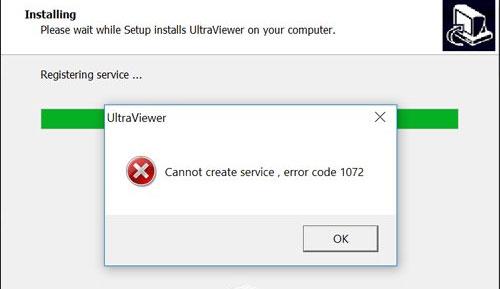
원격 제어 소프트웨어는 근처에 있지 않고 다른 컴퓨터를 방해하는 데 실제로 효과적입니다. 화면 앞에 앉아있는 것처럼 모든 것을 할 수 있으려면 컴퓨터 ID와 암호 만 있으면됩니다. . 정보 기술에 대해 잘 모르더라도 Ultraviewer를 사용하는 방법 은 매우 간단합니다. 아래 Download.com.vn는 Ultraviewer를 사용할 때 서비스를 생성 할 수 없습니다 오류를 해결하는 방법을 안내합니다.
1 단계 :
시작 표시 줄 → 작업 관리자를 마우스 오른쪽 단추로 클릭 하거나 Ctrl + Alt + Delete를 누르십시오 . → 작업 관리자.
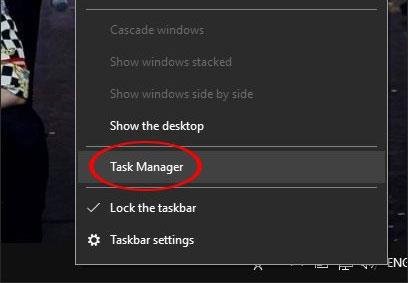
2 단계 :
작업 관리자 인터페이스 가 나타나면 세부 정보 탭을 선택하십시오 .
세부 정보 창 에서 UltraViewer_Service.exe 행을 찾아 작업 끝내기를 선택하여 작업 을 중지합니다.
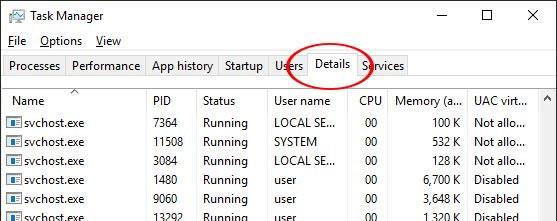
3 단계 :
최신 UltraViewer 소프트웨어 를 다운로드하고 UltraViewer 소프트웨어 를 다시 설치 하려면 Download.com.vn 위의 다운로드 링크 UltraViewer를 방문하십시오 .
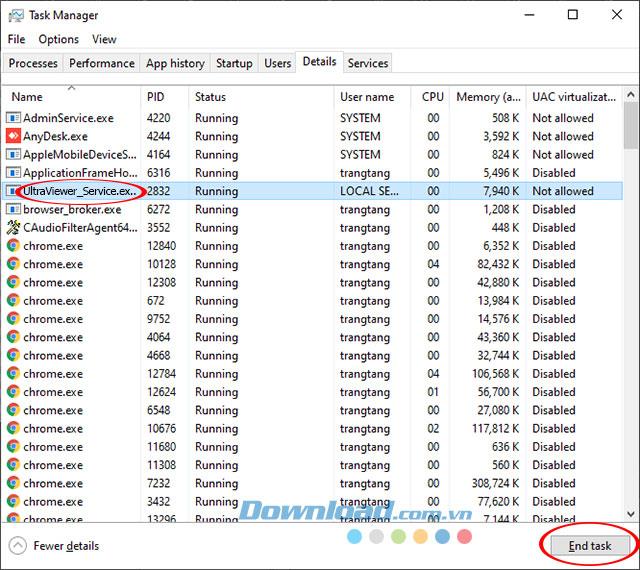
설치가 완료되면 원격 제어를 위해 다른 컴퓨터에 다시 연결합니다. 또한 시스템이 게시자가 권장 한 Yet Another Cleaner 소프트웨어 를 설치하지 않아야 합니다.
그러나 UltraViewer 소프트웨어를 다시 설치해도 서비스를 만들 수 없음 오류를 해결할 수 없으면 Teamviewer 소프트웨어 를 사용 하여 최상의 품질을 얻을 수 있습니다.
위에서 우리는 UltraViewer가 연결할 수없는 문제를 해결하는 방법을 보여주었습니다. 위 단계를 수행 한 후 곧 UltraViewer 오류가 수정되기를 바랍니다.
삼성폰에서 Galaxy AI를 더 이상 사용할 필요가 없다면, 매우 간단한 작업으로 끌 수 있습니다. 삼성 휴대폰에서 Galaxy AI를 끄는 방법은 다음과 같습니다.
인스타그램에 AI 캐릭터를 더 이상 사용할 필요가 없다면 빠르게 삭제할 수도 있습니다. 인스타그램에서 AI 캐릭터를 제거하는 방법에 대한 가이드입니다.
엑셀의 델타 기호는 삼각형 기호라고도 불리며, 통계 데이터 표에서 많이 사용되어 숫자의 증가 또는 감소를 표현하거나 사용자의 필요에 따라 모든 데이터를 표현합니다.
모든 시트가 표시된 Google 시트 파일을 공유하는 것 외에도 사용자는 Google 시트 데이터 영역을 공유하거나 Google 시트에서 시트를 공유할 수 있습니다.
사용자는 모바일 및 컴퓨터 버전 모두에서 언제든지 ChatGPT 메모리를 끌 수 있도록 사용자 정의할 수 있습니다. ChatGPT 저장소를 비활성화하는 방법은 다음과 같습니다.
기본적으로 Windows 업데이트는 자동으로 업데이트를 확인하며, 마지막 업데이트가 언제였는지도 확인할 수 있습니다. Windows가 마지막으로 업데이트된 날짜를 확인하는 방법에 대한 지침은 다음과 같습니다.
기본적으로 iPhone에서 eSIM을 삭제하는 작업도 우리가 따라하기 쉽습니다. iPhone에서 eSIM을 제거하는 방법은 다음과 같습니다.
iPhone에서 Live Photos를 비디오로 저장하는 것 외에도 사용자는 iPhone에서 Live Photos를 Boomerang으로 매우 간단하게 변환할 수 있습니다.
많은 앱은 FaceTime을 사용할 때 자동으로 SharePlay를 활성화하는데, 이로 인해 실수로 잘못된 버튼을 눌러서 진행 중인 화상 통화를 망칠 수 있습니다.
클릭 투 두(Click to Do)를 활성화하면 해당 기능이 작동하여 사용자가 클릭한 텍스트나 이미지를 이해한 후 판단을 내려 관련 상황에 맞는 작업을 제공합니다.
키보드 백라이트를 켜면 키보드가 빛나서 어두운 곳에서 작업할 때 유용하며, 게임 공간을 더 시원하게 보이게 할 수도 있습니다. 아래에서 노트북 키보드 조명을 켜는 4가지 방법을 선택할 수 있습니다.
Windows 10에 들어갈 수 없는 경우, 안전 모드로 들어가는 방법은 여러 가지가 있습니다. 컴퓨터를 시작할 때 Windows 10 안전 모드로 들어가는 방법에 대한 자세한 내용은 WebTech360의 아래 기사를 참조하세요.
Grok AI는 이제 AI 사진 생성기를 확장하여 개인 사진을 새로운 스타일로 변환합니다. 예를 들어 유명 애니메이션 영화를 사용하여 스튜디오 지브리 스타일의 사진을 만들 수 있습니다.
Google One AI Premium은 사용자에게 1개월 무료 체험판을 제공하여 가입하면 Gemini Advanced 어시스턴트 등 여러 업그레이드된 기능을 체험할 수 있습니다.
iOS 18.4부터 Apple은 사용자가 Safari에서 최근 검색 기록을 표시할지 여부를 결정할 수 있도록 허용합니다.













